Prečítajte si o najlepších spôsoboch sťahovania a aktualizácie ovládačov Brother MFC-L2710DW pre Windows 11, 10, 8, 7 PC.
Brother MFC-L2710DW je kompaktná multifunkčná tlačiareň a je skvelou voľbou pre domácnosti alebo malé kancelárie. Táto čiernobiela laserová tlačiareň typu všetko v jednom poskytuje špičkovú rýchlosť tlače spolu s bezdrôtovým pripojením. Jeho automatický podávač dokumentov pomáha zvyšovať produktivitu viacstranovým skenovaním, kopírovaním a faxovaním. Aby však tlačiareň fungovala správne, vyžaduje správne a aktuálne ovládače. Nesprávny, zastarané alebo poškodené ovládače tlačiarne spôsobí, že stroj úplne prestane reagovať, čo nakoniec sťaží prácu.
Preto je nevyhnutné nainštalovať najnovšiu verziu ovládačov tlačiarne. Na túto poznámku sme pripravili túto inštalačnú príručku obsahujúcu bezproblémové spôsoby vykonania ovládača Brother MFC-L2710DW na počítači so systémom Windows 10, 11, 8, 7.
Rýchla aktualizácia ovládačov Brother MFC-L2710DW pomocou nástroja Bit Driver Updater (vysoko odporúčané)
Bit Driver Updater je naším najlepším odporúčaním na sťahovanie ovládačov pre operačný systém Windows bez akýchkoľvek problémov. Toto je profesionálny nástroj na aktualizáciu ovládačov, ktorý nainštaluje všetky najnovšie ovládače pre PC jediným kliknutím myši. Tento nástroj tiež čistí systémové odpadky v rohoch systému. Môžete si to vyskúšať zadarmo kliknutím na odkaz uvedený nižšie.

Spôsoby sťahovania, inštalácie a aktualizácie ovládača Brother MFC-L2710DW
Ak chcete prevziať ovládač Brother MFC-L2710DW v operačnom systéme Windows, prečítajte si nižšie popísané metódy. Nie je potrebné vyskúšať všetky, stačí prejsť zoznamom, kým nenájdete ten najlepší prístup pre vás.
Metóda 1: Stiahnite si ovládač Brother MFC-L2710DW z oficiálnej stránky
Každý výrobca poskytuje podporu ovládačov pre svoje zariadenia alebo produkty, a tak to robí aj spoločnosť Brother. Spoločnosť Brother neustále vydáva najnovšiu verziu ovládačov na zlepšenie účinnosti svojich produktov. Takže si môžete stiahnuť ovládače z oficiálnej webovej stránky Brother. Ak to chcete urobiť, musíte postupovať podľa krokov zdieľaných nižšie:
- Prejdite na Oficiálna stránka na prevzatie softvéru a ovládačov spoločnosti Brother.
- Prejdite nadol po stránke a zadajte model vášho produktu, aby ste našli kompatibilné ovládače. V tomto prípade napíšte MFC-L2710DW do vyhľadávacieho poľa a kliknite na Vyhľadávanie tlačidlo.
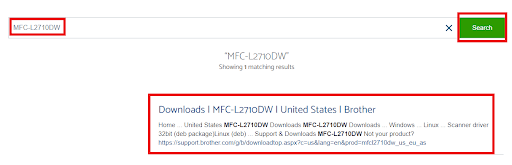
- Potom kliknite na vhodnú zhodu z hľadaných výsledkov.
- Vyberte správnu rodinu a verziu operačného systému. Neskôr pokračujte kliknutím na OK.
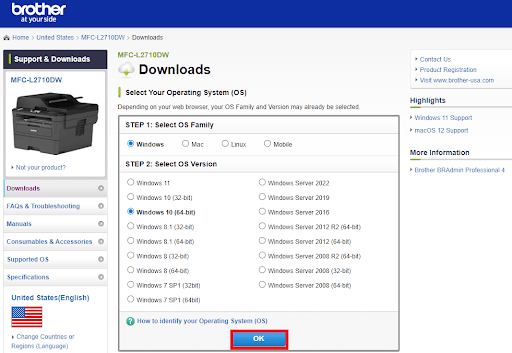
- Teraz kliknite na Kompletný balík ovládačov a softvéru (odporúča sa) pod Kompletný softvérový balík.
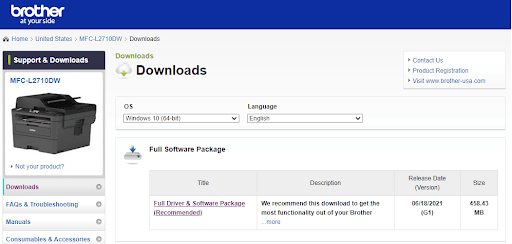
- Ďalej kliknite na Súhlaste s licenčnou zmluvou EULA a stiahnite si ju možnosť začať proces.
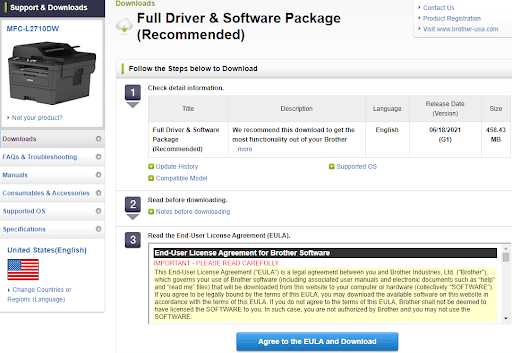
Po stiahnutí naň dvakrát kliknite a postupujte podľa sprievodcu inštaláciou, aby bol proces úspešne dokončený.
Prečítajte si tiež: Stiahnutie a aktualizácia ovládača Brother MFC-7860DW pre systém Windows
Metóda 2: Aktualizujte ovládač Brother MFC-L2710DW v Správcovi zariadení
Správca zariadení je ďalší spôsob, ako nájsť a stiahnuť najnovšiu verziu ovládačov na vašom zariadení. Na inštaláciu ovládača Brother MFC-L2710DW teda môžete použiť tento predvolený nástroj systému Windows. Postup:
- Najprv otvorte dialógové okno Spustiť pomocou Windows + R klávesová skratka.
- Potom do poľa spustenia zadajte devmgmt.msc a stlačte kláves Enter na klávesnici.

- Teraz sa na vašej obrazovke objaví okno Správca zariadení, tu musíte nájsť a rozbaliť kategóriu Tlačové fronty dvojitým kliknutím na to isté.
- Potom kliknite pravým tlačidlom myši na ovládač Brother MFC-L2710DW a vyberte Aktualizujte softvér ovládača zo zoznamu kontextovej ponuky.

- V ďalšej výzve vyberte Automaticky vyhľadať aktualizovaný softvér ovládača možnosť pokračovať.

Teraz buďte trpezliví a nechajte Správcu zariadení nainštalovať dostupné aktualizácie ovládačov pre vašu tlačiareň. Po dokončení reštartujte počítač, aby ste overili posledné zmeny.
Prečítajte si tiež: Stiahnite si, nainštalujte a aktualizujte ovládač tlačiarne Brother HL-L2370DW
Metóda 3: Automatická inštalácia ovládača MFC-L2710DW pomocou nástroja Bit Driver Updater
Vyššie uvedené dve metódy vyžadujú dobré technické pochopenie, ako aj veľa času alebo trpezlivosti. Pre niektorých používateľov, ktorí sú v technológii noví, je teda manuálna aktualizácia ovládačov trochu náročná. Ak je to aj váš prípad, skúste Bit Driver Updater.
Spomedzi všetkých aktualizátorov ovládačov dostupných na trhu je Bit Driver Updater preferovanou voľbou miliónov používateľov PC na celom svete. Automatizované fungovanie a rýchla navigácia sú dva hlavné aspekty, vďaka ktorým je v tomto odvetví tak populárny. Plánovač skenovania, nepretržitá technická podpora, zvýšenie výkonu, aktualizácia ovládača jedným kliknutím a nástroj automatického zálohovania a obnovy sú pokročilé funkcie nástroja Bit Driver Updater.
Aktualizátor ovládačov sa dodáva v dvoch rôznych modeloch, tj bezplatnej alebo profesionálnej verzii. Aby sme boli konkrétnejší, s bezplatnou verziou budete môcť aktualizovať zastarané ovládače zariadení jeden po druhom. Navyše nemôžete využívať všetky jeho funkcie. Zatiaľ čo používanie profesionálnej verzie vám pomôže vykonať hromadné sťahovanie ovládačov naraz. Okrem toho máte prístup ku všetkým jeho funkciám. Nižšie je uvedený postup, ako aktualizovať ovládače Brother MFC-L2710DW pomocou nástroja Bit Driver Updater:
- Na spustenie procesu si stiahnite a nainštalujte Bit Driver Updater. Môžete to urobiť aj zadarmo kliknutím na tlačidlo nižšie.

- Spustite na svojom počítači profesionálny nástroj na aktualizáciu ovládačov a kliknite na Skenovať.

- Môže to trvať pár minút. Takže počkajte a nechajte proces dokončiť.
- Po dokončení nájdite v zozname problematický ovládač tlačiarne Brother a kliknite na tlačidlo Aktualizovať hneď vedľa neho. Ak vlastníte profesionálnu verziu, ako je uvedené vyššie, máte možnosť aktualizovať všetky zastarané ovládače naraz kliknutím na tlačidlo Aktualizovať všetko.

To je všetko! Zistite, ako jednoducho a rýchlo môžete aktualizovať svoje staré, chybné alebo poškodené ovládače počítača pomocou nástroja Bit Driver Updater. Ešte jedna pozoruhodná vec na nástroji je, že plná alebo profesionálna verzia Bit Driver Updater ponúka 60-dňovú úplnú záruku vrátenia peňazí.
Prečítajte si tiež: Bezplatné stiahnutie a aktualizácia ovládača tlačiarne Brother MFC-L2700DW
Stiahnite si a aktualizujte ovládač Brother MFC-L2710DW na PC: HOTOVO
Udržiavaním príslušných ovládačov v aktualizovanom stave môžete zaistiť bezproblémovú prevádzku vašej tlačiarne Brother MFC-L2710DW. V tomto zápise sme zdieľali tri nenáročné metódy na nájdenie a inštaláciu ovládača Brother MFC-L2710DW pre Windows 11, 10 alebo staršie verzie.
Dúfame, že sa vám tento podrobný sprievodca inštaláciou ovládača páčil. Ak je niečo, o čo by ste sa s nami chceli podeliť, neváhajte nám to povedať v komentároch nižšie. Teším sa na tvoju odpoveď.
Nakoniec, skôr ako pôjdete, prihláste sa na odber nášho bulletinu, aby ste mohli rýchlo získať najnovšie aktualizácie, články a všetky informácie týkajúce sa oblasti technológie. Okrem toho nás môžete sledovať aj na Instagram, Facebook, Twitter, alebo Pinterest.